2 parasta tapaa estää Discordin käynnistyminen käynnistyksen yhteydessä Windows 11:ssä
Sekalaista / / May 03, 2022
Discord alkoi yhtenä niistä suosituin viestintä työkaluja pelaajille. Käyttöympäristöjen monimuotoisuus ja yksinkertainen käyttöliittymä saattavat osaltaan edistää Discordin suosituksia peliyhteisön keskuudessa. Laajan työpöydän käyttäjäkannan ansiosta kaikki eivät halua käynnistää Discordia aina, kun Windows käynnistyy.

Yksi asia, josta useimmat Discord-sovelluksen ensikertalaiset käyttäjät/lataajat eivät ehkä kuitenkaan tiedä, on, että se käynnistyy käynnistyksen yhteydessä. Discord-sovellus avautuu automaattisesti ja toimii taustalla, kun käynnistät Windows-tietokoneesi uudelleen. Tämä viesti näyttää, kuinka estää Discord-sovelluksen käynnistyminen käynnistyksen yhteydessä Windows 11:ssä.
Miksi estää Discordin käynnistyminen käynnistyksen yhteydessä
Vaikka Discord-sovelluksen käynnistyminen itsestään ei olekaan huono asia, sovellus, joka toimii samanaikaisesti muiden tärkeiden käynnistysohjelmien kanssa, voi vaikuttaa tietokoneen suorituskykyyn. Sovellus vie järjestelmäresursseja, kuten muistia, tilaa ja käyttöä, mikä rajoittaa muiden tärkeiden käynnistyssovellusten resursseja ja pidentää tietokoneesi latausaikaa. Joissakin tapauksissa järjestelmä voi kaatua, koska se saattaa kuluttaa järjestelmäresursseja, jos jätät sen ilman valvontaa. Tässä on kaksi tapaa estää Discordin käynnistyminen käynnistyksen yhteydessä.
1. Muuta Discord-asetuksia
Helpoin tapa estää Discordin käynnistyminen käynnistyksen yhteydessä on Discordin asetusten kautta. Kun olet tehnyt säädöt, Discord lopettaa käynnistymisen aina, kun Windows 11 -tietokone käynnistyy. Näin se toimii:
Vaihe 1: Napsauta tietokoneessa Käynnistä-valikkoa ja etsi Discord.

Vaihe 2: Napsauta tuloksista Discord-sovellusta ja valitse oikeasta ruudusta Avaa.

Vaihe 3: Kun Discord-sovellus käynnistyy, napsauta ikkunan vasemmassa alakulmassa olevaa rataskuvaketta avataksesi Käyttäjäasetukset.

Vaihe 4: Selaa asetusluetteloa, kunnes tulet Sovellusasetukset-osioon.
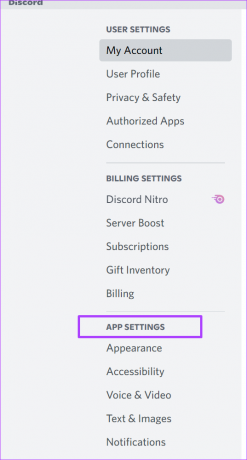
Vaihe 5: Valitse käytettävissä olevista vaihtoehdoista Windowsin asetukset.

Vaihe 6: Sammuta oikeanpuoleisessa ruudussa oleva Open Discord -kohdan vieressä oleva vaihtopainike Järjestelmän käynnistysasetukset -osiossa estääksesi sovelluksen käynnistymisen käynnistyksen yhteydessä.

Varmista, että kytkimessä näkyy nyt harmaa väri x-merkillä. Tämä varmistaa, että Discord ei enää käynnisty käynnistyksen yhteydessä.

2. Käytä Task Manageria
Toinen vaihtoehto on estää Discordin käynnistyminen tietokoneen käynnistyksen yhteydessä Windowsin Tehtävienhallinta. Tämä prosessi on yhtä yksinkertainen kuin yllä kuvattu, mutta parempi, jos haluat estää useiden muiden sovellusten kuin Discordin käynnistymisen käynnistyksen yhteydessä. Tässä on mitä sinun tulee tehdä:
Vaihe 1: Napsauta hiiren kakkospainikkeella tehtäväpalkkia käynnistääksesi sen asetukset.

Vaihe 2: Valitse Tehtävienhallinta käytettävissä olevien vaihtoehtojen luettelosta.

Vaihtoehtoisesti voit siirtyä Windows-painikkeen vieressä olevaan hakukenttään ja etsiä Tehtävienhallintaa.
Vaihe 3: Napsauta Tehtävienhallinta-ikkunan vasemmassa alakulmassa olevaa Lisätietoja, niin sinun pitäisi nähdä joukko välilehtiä.

Vaihe 4: Valitse Käynnistys-välilehti.

Käynnistys-välilehti näyttää luettelon sovelluksista, jotka alkavat toimia, kun tietokoneesi käynnistyy.
Vaihe 5: Selaa sovellusluetteloa löytääksesi Discord ja valitse sitten sovellus.

Vaihe 6: Sinun pitäisi nähdä muita tietoja sovelluksen nimen vieressä, kuten julkaisija, sovelluksen tila ja käynnistysvaikutus. Jos Discord-sovelluksen käynnistysvaikutus on merkitty korkeaksi ja tila näyttää Ota käyttöön, saattaa olla parasta poistaa se käytöstä.

Vaihe 7: Poistaaksesi sovelluksen käytöstä, valitse Discord-sovellusluettelo ja napsauta Poista käytöstä -painiketta ikkunan oikeassa alakulmassa.
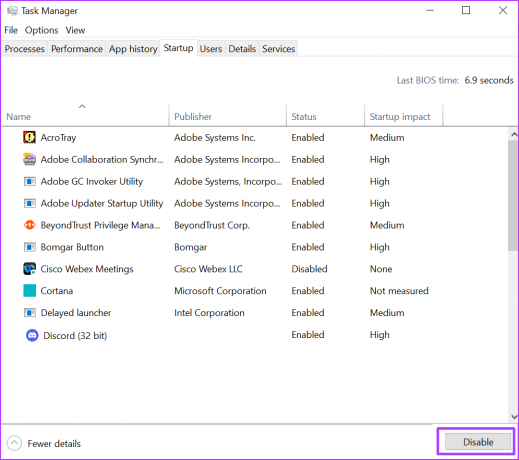
Voit käynnistää Windows-tietokoneesi uudelleen
Kirjautuminen ulos Discordista
Kun suoritat yllä olevat vaiheet estääksesi Discordin käynnistymisen käynnistyksen yhteydessä, varmistat, että tietokoneesi latausnopeuteen ei vaikuta ja voit säilyttää yksityisyytesi. Kun Discord-tilisi on tietokoneella, jonka jaat useiden henkilöiden kanssa, Discord-käynnistyksen pysäyttäminen käynnistyksen yhteydessä varmistaa, että muut eivät saa tietosi tiedosta, elleivät he napsauta sovellusta. Parasta olisi kuitenkin kirjaudu ulos Discordista jokaisen käyttökerran jälkeen tietosuojan parantamiseksi.
Päivitetty viimeksi 03.5.2022
Yllä oleva artikkeli saattaa sisältää kumppanilinkkejä, jotka auttavat tukemaan Guiding Techiä. Se ei kuitenkaan vaikuta toimitukselliseen eheyteemme. Sisältö pysyy puolueettomana ja autenttisena.



